안드로이드와 PC를 통해 FB에서 생방송하는 방법

FB에서 어떻게 생방송합니까? 페이스 북에서의 실제 활동이 점점 더 많은 사람들에 의해 수행되고 있기 때문에 이것은 인터넷에서 매우 인기있는 주제 중 하나입니다.
이 기사에서는 FB에서 생방송하는 방법에 대한 전체 관련 자습서에서 설명합니다.
그러면이 기사에서 무엇을 배울 것입니까?
- 먼저 , Facebook Live 기능의 이해와 작동.
- 둘째 , 안드로이드를 통해 FB에서 생방송하는 방법.
- 셋째 , PC를 통해 FB에서 생방송하는 방법.
- 마지막으로 Facebook Gaming Creator로 라이브 스트리밍 하는 방법 .
쉬운 단계별 자습서를 찾고 있다면 이 기사의 실용적인 지침을 확실히 좋아할 것입니다. 시작하자!
페이스 북 라이브 란?

Facebook Live는 Facebook 응용 프로그램을 통해 온라인으로 생중계하는 기능입니다. 즉, Facebook 소셜 미디어 계정을 통해 텔레비전 발표자처럼 생방송 할 수 있습니다.
Facebook Live는 어떻게 작동합니까? 간단히 말해서, Facebook Live에는 세 가지 작업 프로세스가 있습니다.
- 먼저 비디오 녹화 장치가 있습니다.
- 둘째 , 장치를 인터넷에 연결하는 연결이 있습니다.
- 셋째 , 비디오 방송을 수신 하는 네트워크 가 있습니다.
따라서 비디오 녹화 장치는 Facebook 계정 네트워크를 통해 온라인으로 연결 됩니다 . 다음으로 Facebook Live 연결이 연결될 때까지 기다려야합니다. 연결된 경우 ( 실시간 스트리밍 ) 다른 사람이 내 방송을 볼 수 있습니다.
Facebook Live 비디오 품질에 대한 특별한 표준이 있습니까? 있습니다. Facebook은 비디오 형식, 비디오 지속 시간, 오디오 형식 및 디스플레이 설정에 대한 지침을 제공합니다. 이와 같은 예제 지침 :
- 스트리밍 비디오 는 30FPS의 최대 720p (1280 x 720 픽셀) 해상도를 사용할 수 있습니다.
- 스트리밍 비디오의 길이는 최대 8 시간입니다.
- 스트리밍 오디오는 256kbps 비트 전송률을 사용 하는 것이 가장 좋습니다 .
- 스트리밍 비디오 는 프로그레시브 스캔을 사용합니다.
참고 :보다 자세한 가이드를 원하면 Facebook에서이 라이브 비디오 브로드 캐스트에 대한 사양 기사를 읽으십시오.
FB에서 생방송을하면 어떤 이점이 있습니까? Facebook에서 생방송을 할 수 있다면 많은 장점이 있습니다.
- 전문 분야에서 영향력을 발휘할 수 있습니다. 예 : 인플 루 언서 게임 , 피트니스, 요리, 음악, 건강, 교육,
- 비즈니스에서 제품 및 서비스를 홍보 할 수 있습니다.
- 고객 및 추종자 와의 관계 를 구축 할 수 있습니다
- 강력한 개인 브랜딩을 구축 할 수 있습니다 .
- 당신은 의견을 공유하거나 실시간 뉴스를 커버 할 수 있습니다 .
여기서 이해할 때까지? 자, 페이스 북에서 생방송하는 방법을 계속 논의 해 봅시다.
FB에서 생방송하는 방법?
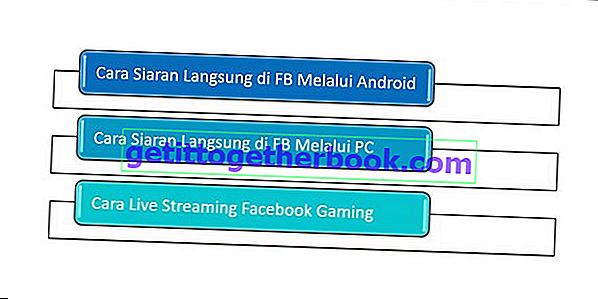
현재 Facebook은 여러 가지 방법으로 FB에서 생방송 시설을 제공합니다.
- 안드로이드를 통한 페이스 북 라이브.
- PC를 통한 Facebook Live.
- Facebook Gaming을 통한 Facebook Live.
오늘의 특별한, 나는 세 가지 방법과 관련된 단계별 자습서를 제공 할 것 입니다. 따라서이 자습서를 학습 한 후에는 FB에서 실시간으로 브로드 캐스트하는 방법을 이해하게됩니다. 준비된? 뛰어 들자 !
1. 안드로이드를 통해 FB에서 생방송하는 방법
실제로 안드로이드를 통해 FB에서 생방송하는 방법은 매우 쉽습니다. 세련된 스마트 폰, Facebook Apps Mobile 응용 프로그램 및 인터넷 연결 만 있으면됩니다. 나머지는 카메라 앞에서 대화하려면 생방송 자료와 자신감이 필요합니다. 그게 다야, 그게 다 준비 야.
Facebook에서 생방송하는 방법에 대한 자세한 지침을 원하십니까? 아래 단계별 자습서를 따르십시오 .
1 단계 : 모바일에 Facebook Apps 응용 프로그램 을 다운로드하여 설치했는지 확인하십시오 . 그렇지 않은 경우 Google Play 스토어에서 다운로드하고 설치를 클릭하십시오 .
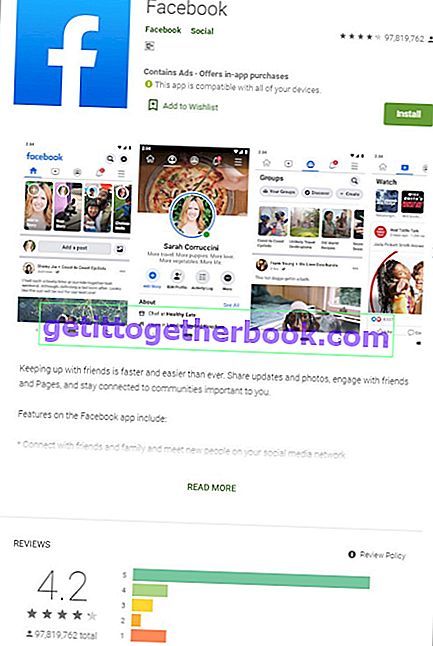
2 단계 : Facebook Apps 애플리케이션을 엽니 다 . 계정 의 전화 번호 / 이메일 및 비밀번호를 입력 하십시오. 그런 다음 Enter를 클릭 하십시오 .
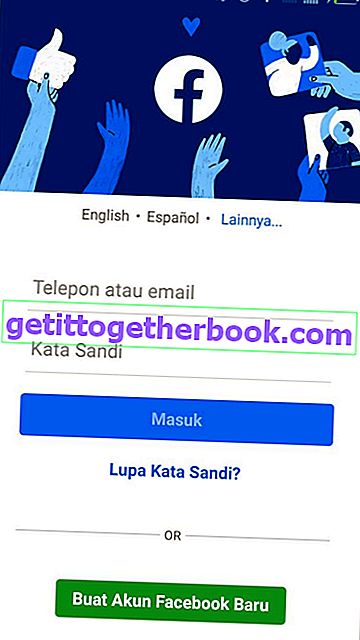
노트 :
- 이 튜토리얼에서는 Facebook Lite가 아닌 새 버전의 Facebook Apps Mobile 애플리케이션을 사용합니다. 그리고 나는 세계 언어 설정을 사용합니다.
- 따라서 Facebook Lite를 사용하거나 영어를 사용하는 경우 직접 조정하십시오. 헤헤 조금 다르게 보이기 때문입니다.
- Facebook 계정이없는 사용자는 Facebook 계정을 쉽게 만드는 방법에 대한 자습서를 따르십시오.
3 단계 : 게시물 작성 페이지 를 클릭하고 라이브 스트리밍 기능을 클릭합니다 .
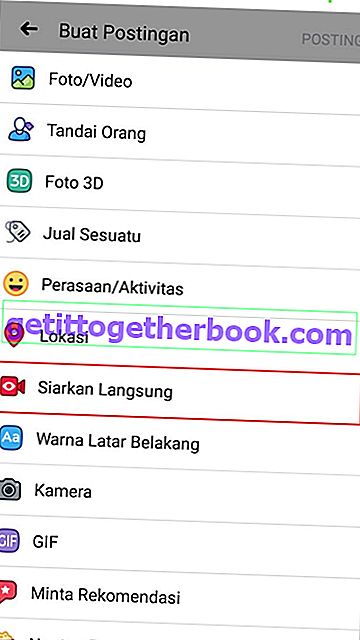
노트 :
Facebook Apps Mobile을 통해 생중계하는 방법은 두 가지가 있습니다.
- 먼저 뉴스 피드 영역 의 라이브 스트리밍 바로 가기 아이콘 을 통해
- 두 번째로 , Create Post 페이지 >> >> 아래로 스크롤 >> find를 찾아 Live Broadcast를 클릭하십시오 .
4 단계 : 라이브 스트리밍 설정을 수행합니다.
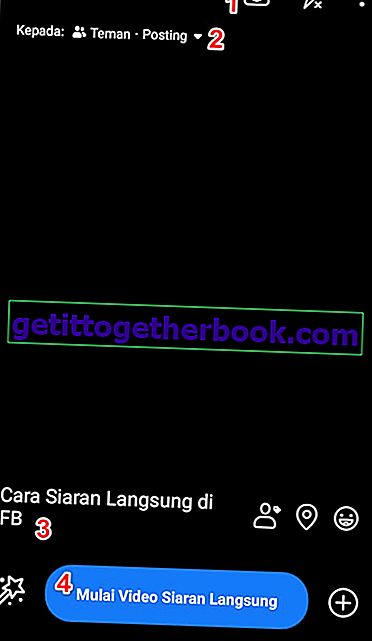
노트 :
이 단계에서는 다양한 라이브 스트리밍 설정을 할 수 있습니다. 따라서 방송 비디오의 품질이 향상됩니다.
Facebook Live Apps의 4 가지 주요 기능
- 카메라 아이콘 기능은 전면 또는 후면 카메라의 사용을 제어합니다.
- 사람 아이콘 은 라이브 이벤트를 보도록 초대 할 친구를 선택하는 기능을합니다.
- 포스트 페이지 아이콘 은 라이브 이벤트의 내용에 대한 정보를 제공합니다.
- 라이브 비디오 시작 아이콘 아이콘은 온라인으로 생방송을 시작하는 기능을합니다.
4 가지 기능을 익히고 첫 라이브 이벤트를 시작하십시오.
5 단계 : 라이브 비디오 시작을 클릭 합니다.
6 단계 : 축하합니다. Facebook Apps Mobile 응용 프로그램을 통해 생방송을 할 수 있습니다.
7 단계 : 완료
참고 : 생방송을하기 전에 인터넷 연결이 안정적인지 확인하십시오. 인터넷 연결이 약하면 비디오 스트리밍이 중단되기 때문입니다.
2. PC를 통해 FB에서 생중계하는 방법
다음 튜토리얼에서는 PC를 통해 FB에서 생방송하는 방법을 알려 드리겠습니다. PC를 통해 Facebook에서 생중계하려면 추가 장치가 필요합니다. 비디오 녹화 장치에서 빠른 인터넷 연결까지.
내가 추천하는 FB의 일부 생방송 장치는 다음과 같습니다.
- 비디오 녹화 장치 : 24-70 f2.8 렌즈가 장착 된 Sony A7III DSLR 카메라.
- 음성 녹음 장치 : Zoom H1n, Sony Mic Adapter-Sennheiser AVX.
- 화면 녹화 장치 : OBS Studio, Wirecast, OBS Streamlabs.
- PC 또는 랩탑 : Windows 10 OS, 8GB RAM, Core i5 프로세서.
- 안정적인 인터넷 연결 : Indiehome Fiber, MyRepublic, Biznet.
얼마나 복잡합니까? 그의 이름은 또한 양질의 생방송을 만들고 싶어합니다. 헤헤 당신이 간단한 싶은 경우에, 당신은 노트북 + 사용할 수있는 헤드셋 손 의 무료 + OBS 스튜디오.
여기서 이해할 때까지? PC를 통해 FB에서 실시간으로 방송하는 방법을 튜토리얼로 바로 넘어가십시오.
1 단계 : 브라우저를 통해 공식 Facebook 웹 사이트를 엽니 다.
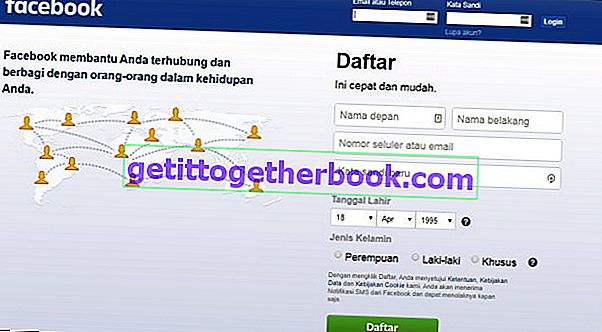
노트 :
이 자습서에서는 새 브라우저 버전 인 Chrome 버전 81.0.4044.113 ( 공식 빌드 ) (64 비트)을 사용합니다.
2 단계 : Facebook 계정에서 이메일 또는 전화 및 비밀번호 를 입력하십시오. 그런 다음 로그인을 클릭하십시오 .
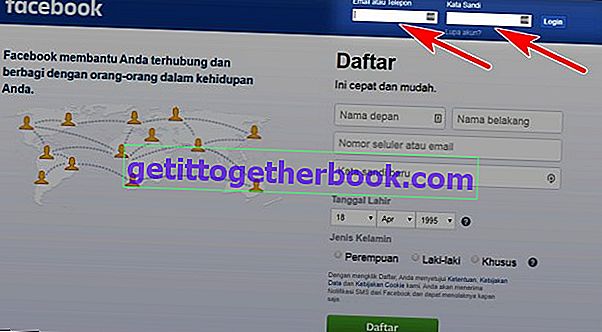
3 단계 : 게시물 작성 페이지 를 클릭하고 라이브 스트리밍 기능을 클릭합니다 .

노트 :
이 단계에서는 Facebook Live 기능을 쉽게 입력 할 수있는 두 가지 방법이 있습니다.
- 먼저 위에서 설명한 것처럼 게시물 작성 기능 을 통해 .
- 둘째 , Facebook Live 데스크톱 URL을 통해 링크를 연 후 라이브 스트림 생성을 클릭 합니다.
4 단계 : 다음으로 원하는 라이브 브로드 캐스트 설정을 선택하십시오.
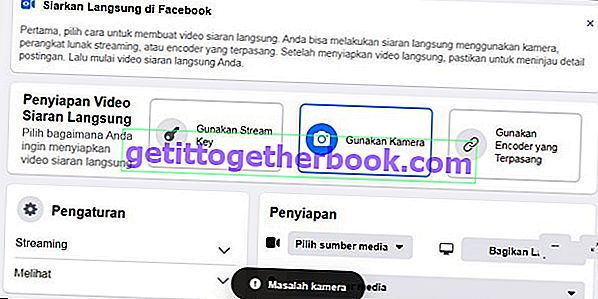
중요한 기록
- PC에 카메라가 연결되어 있지 않으면 Facebook Live 시스템에서 " 카메라 문제 "를 알립니다 . 카메라와 오디오 레코더 가 PC에 설치 및 연결되어 있는지 확인하십시오 .
- " 카메라 사용 " 기능을 사용하는 이유는 무엇 입니까? 이 기능은 Facebook Live 응용 프로그램과 외부 카메라 를 연결하기 때문 입니다. 그렇게하면 생방송을 할 수 있습니다.
- Sony A7III DSLR 카메라를 사용하는 것이 좋습니다. 렌즈의 경우 f2.8과 함께 24-70 렌즈를 사용하십시오. 음성 녹음 장치는 Sony Mic Adapter 및 Sennheiser AVX를 사용합니다.
5 단계 : 모든 개선 사항을 읽은 후 라이브 브로드 캐스트 설정을 수행하십시오. 그렇다면 지금 라이브 브로드 캐스트 단추를 클릭하십시오 .
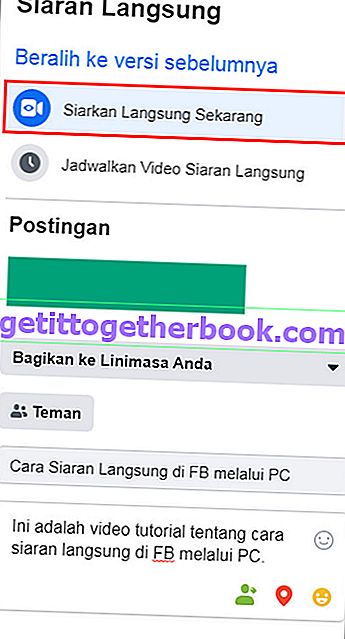
노트 :
이 단계에서는 라이브 브로드 캐스트 설정을 지정해야합니다.
- 생방송을 어디에 두겠습니까?
- 타임 라인과 공유하십시오.
- 관리하는 페이지와 공유하십시오.
- 그룹에 공유하십시오.
- 생방송을 비공개로 캡처 할 수도 있습니다. 따라서 선택한 사람들 만 실시간 방송을 볼 수 있습니다.
- 생방송 제목을 입력하십시오.
- 간략하고 간결하고 명확하게 실시간 설명을 제공합니다.
생방송을 올바르게 설정 한 경우 지금 생방송을 클릭하십시오 .
6 단계 : Facebook Live가 활성화 될 때까지 기다립니다.

7 단계 : 성공하면 시청자가 온라인으로 생방송을 볼 수 있습니다.
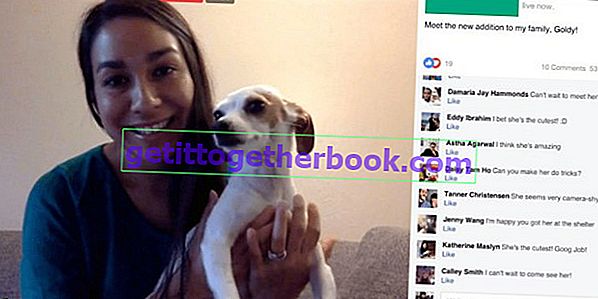
8 단계 : 완료
3. 페이스 북 게임을 생중계하는 방법
마지막으로 FB에서 생중계하는 방법은 Facebook Gaming입니다. Facebook Gaming은 Facebook Gaming Creators의 특별한 기능입니다. 따라서 Facebook에서 온라인으로 생방송 ( 스트리밍 ) 하는 동안 게임을 즐길 수 있습니다 .
콘텐츠가 흥미 롭다면 수익을 창출하고 수익을 창출 할 수 있습니다. 명목은 수천만 또는 수억이 될 수 있습니다. 관심이있으세요?
현재 Facebook Gaming 에는 2 가지 방법이 있습니다 .
- 첫 번째 방법 은 PC를 통해 라이브 페이스 북 게임 을 할 수 있다는 것 입니다.
- 두 번째 방법 은 모바일을 통해 Facebook 게임 을 라이브로 수행 할 수 있다는 것 입니다.
와, 완성되었습니다! 예, 그렇게하면 모바일 게임과 PC 게임을위한 생방송을 할 수 있습니다.
Facebook Gaming에서 생방송하는 방법을 알고 싶으십니까? 파헤쳐 보자 !
Facebook 게임 팬 페이지를 만드는 방법
1 단계 : Facebook 게임 팬 페이지 만들기 Facebook Gaming Creator 등록 링크를 클릭하십시오.
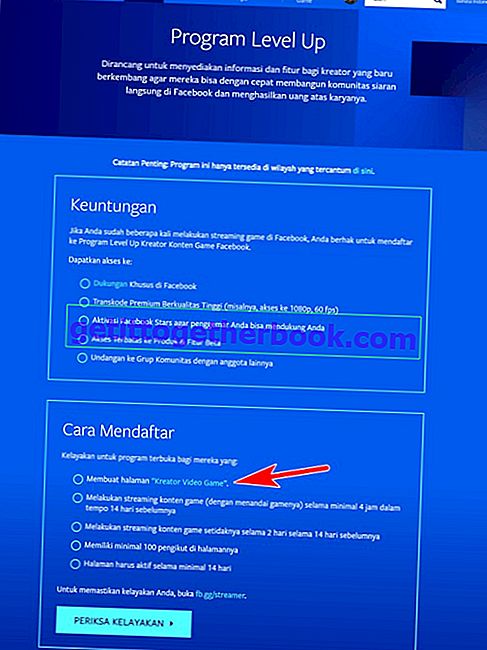
노트 :
왜 팬 페이지를 만드나요? 팬 페이지를 통해 라이브 페이스 북 게임을 방송 할 것이기 때문입니다. 따라서 잠재 고객은 채널 의 최신 업데이트 를 쉽게 따를 수 있습니다 .
2 단계 : 링크를 찾아 클릭 하여 "Video Game Creator"페이지 를 만듭니다 . 다음 으로 게임 비디오 제작자 만들기 페이지로 이동합니다 .
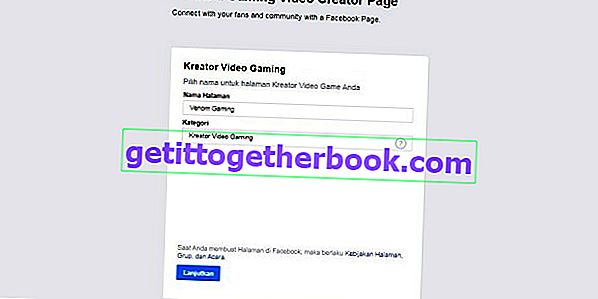
노트 :
- 페이지 이름 입력란 에 원하는 팬 페이지 이름을 입력하십시오 .
- 카테고리 열에서 여전히 비디오 게임 제작자가 포함되어 있는지 확인하십시오. 왜? 예, 비디오 게임 제작자 팬 페이지를 만들 것이기 때문 입니다.
- 모든 정보가 채워지면 계속을 클릭하십시오 .
- 프로필 사진 및 팬 페이지 표지 작성에 대한 알림을 받게됩니다 . 이미 사진을 준비했다면 작성하십시오. 그렇지 않으면 건너 뛰기를 클릭하십시오.
- 축하합니다, 당신의 fanspage는 성공적으로 만들었습니다 팬 페이지를 .
3 단계 : 팬 페이지 를 만든 후 OBS Streamlabs 소프트웨어를 다운로드해야합니다 .
노트 :
- Streamlabs OBS 애플리케이션 다운로드 및 설치
- Facebook 계정을 사용하여 Streamlabs OBS에 로그인하십시오.
- 필드에 이메일과 비밀번호를 입력하십시오.
- 팬 페이지 이름을 선택하십시오
- 다음을 클릭하십시오 .
- Streamlabs에서 할 수있는 작업 페이지 가 있습니다. . 기본 설정에 따라 페이지를 그대로 두십시오. 그런 다음 Finish를 클릭하십시오 .
- 축하합니다! Facebook 팬 페이지를 사용 하여 Streamlabs에 성공적으로 로그인했습니다 .
이 시점에서 Streamlabs OBS를 통해 PC를 통해 생방송 할 수 있습니다. PC에서 카메라와 음성 녹음 장치를 읽었는지 확인하십시오.
또한 비즈니스 용 Fanspage를 만드는 방법을 읽어보십시오.
HP 화면을 PC에 미러링하는 방법
특정 조건에서 모바일 게임 을 스트리밍 할 수 있습니다 . 이제 모바일 게임의 경우 다음과 같은 추가 장치가 필요합니다.
- 캠 웹 카메라.
- 선명한 사운드를 제공하는 마이크가있는 헤드폰.
- 최소 2GB RAM의 정교한 HP.
- 빠른 인터넷 연결.
- 데이터 케이블.
- OBS Streamlabs 응용 프로그램
- Apowermirror 응용 프로그램
혼란스러워? 더 잘 이해하려면 아래 단계별 자습서를 따르십시오 .
1 단계 : 모바일에 Apowermirror 애플리케이션 을 다운로드하여 설치하십시오 .
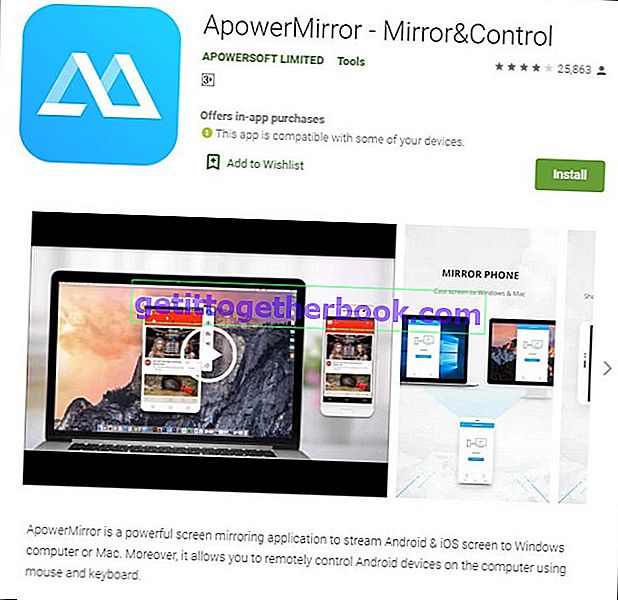
노트 :
Apowermirror 응용 프로그램의 기능은 HP 화면을 PC 모니터 에 미러링 하는 것입니다. 이런 식으로 Streamlabs 소프트웨어는 모바일 게임을 온라인으로 방송 할 수 있습니다.
2 단계 : Apowermirror를 설치 한 후 중간 USB 케이블을 사용하여 HP를 PC에 연결합니다.
3 단계 : 휴대 전화에서 개발자 모드 를 활성화합니다 .
노트 :
HP에서 개발자 모드를 활성화하는 방법 :
- 설정을 클릭하십시오 .
- 전화 정보를 선택하고 클릭하십시오 .
- 빌드 번호 에서 (탭)을 7 번 누릅니다 .
- 활성 개발자 모드 알림이 나타나면 성공한 것입니다.
4 단계 : Apowermirror 응용 프로그램을 활성화합니다.
참고 : 이 단계에서는 PC 모니터 화면에 핸드폰이 표시됩니다.
5 단계 : 생방송을 위해 재생할 모바일 게임을 엽니 다. 예를 들어 : Mobile Legends 게임을하고 싶습니다.
6 단계 : Streamlabs OBS 애플리케이션을 열고 + (더하기) 아이콘을 클릭하여 소스 를 추가하십시오 .
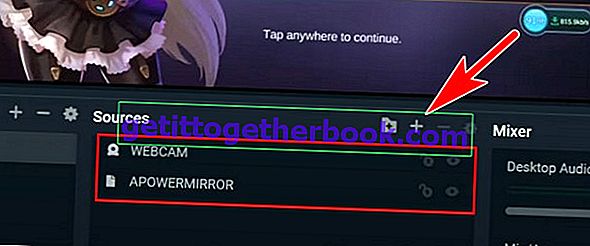
노트 :
소스 는 Facebook Gaming의 라이브 방송 비디오에 어떤 장치가 들어갈 지 목록입니다. 여기에 2 개의 출처를 추가 합니다 .
- 첫째 , 생방송 (웹캠)시 내 얼굴을 표시 하는 소스 입니다.
- 둘째 , 모바일 레전드 게임을 할 때 사용하는 핸드폰 화면을 표시 하는 소스 입니다.
필요에 따라 Streamlabs 디스플레이를 조정하십시오.
7 단계 : 라이브 브로드 캐스트 준비가 모두 완료되면 라이브로 이동을 클릭하십시오 . 이 버튼의 위치는 OBS Streamlabs 응용 프로그램의 오른쪽 하단에 있습니다.
8 단계 : 다음으로 진행할 생방송 정보를 입력합니다.
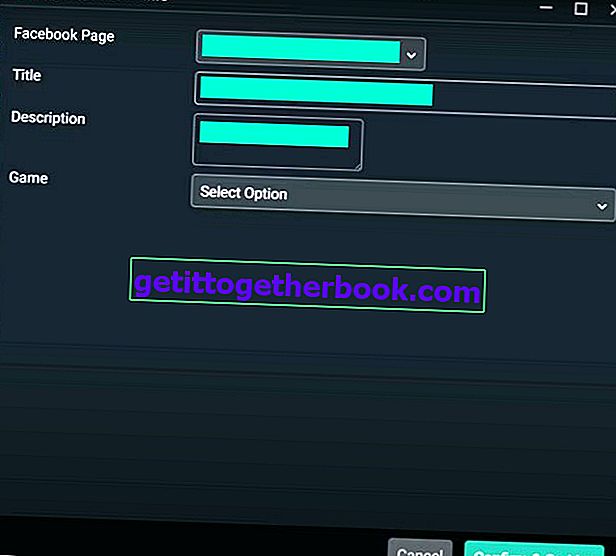
노트 :
- Facebook 페이지 는 Facebook Gaming을 생방송 하는 팬 페이지 를 선택합니다 .
- 제목 기능은 라이브 방송의 제목을 제공합니다.
- 설명 은 생방송에 대한 간단한 설명을 제공합니다.
- 게임 기능은 현재 스트리밍을 위해 재생중인 게임 장르의 범주를 선택합니다.
8 단계 : 모든 정보 스트림 이 올바르게 채워지면 확인 및 라이브 이동을 클릭하십시오 . Facebook Gaming에서 생중계 할 수있는 것을 축하합니다.
9 단계 : 완료
참고 : 비디오 형태의 튜토리얼을 좋아하는 사람들은이 라이브 Facebook 게임을 방송하는 방법에 대한 비디오 튜토리얼 링크를 클릭하십시오.
결론
위의 설명을 통해 FB에는 다음과 같은 두 가지 라이브 브로드 캐스트 방법이 있습니다.
- 첫 번째 방법은 Android 모바일을 통해 FB에서 생중계 할 수 있습니다.
- 두 번째 방법은 PC를 통해 FB에서 생중계 할 수 있습니다.
개인적으로 안드로이드 폰을 사용하여 FB에서 생방송하는 것이 PC를 사용하는 것보다 훨씬 쉽습니다. PC를 사용하는 경우 추가 장치가 필요하기 때문입니다. 예 : 카메라, 녹음기, OBS Streamlabs 소프트웨어 및 기타.
따라서 "FB에서 생방송하는 방법"이라는 주제에 대한 논의. 내가 놓친 정보가 있으면 의견란을 통해 알려주십시오. 이 기사를 완성하기 위해 귀하의 의견과 제안을 반영하겠습니다. 감사.



